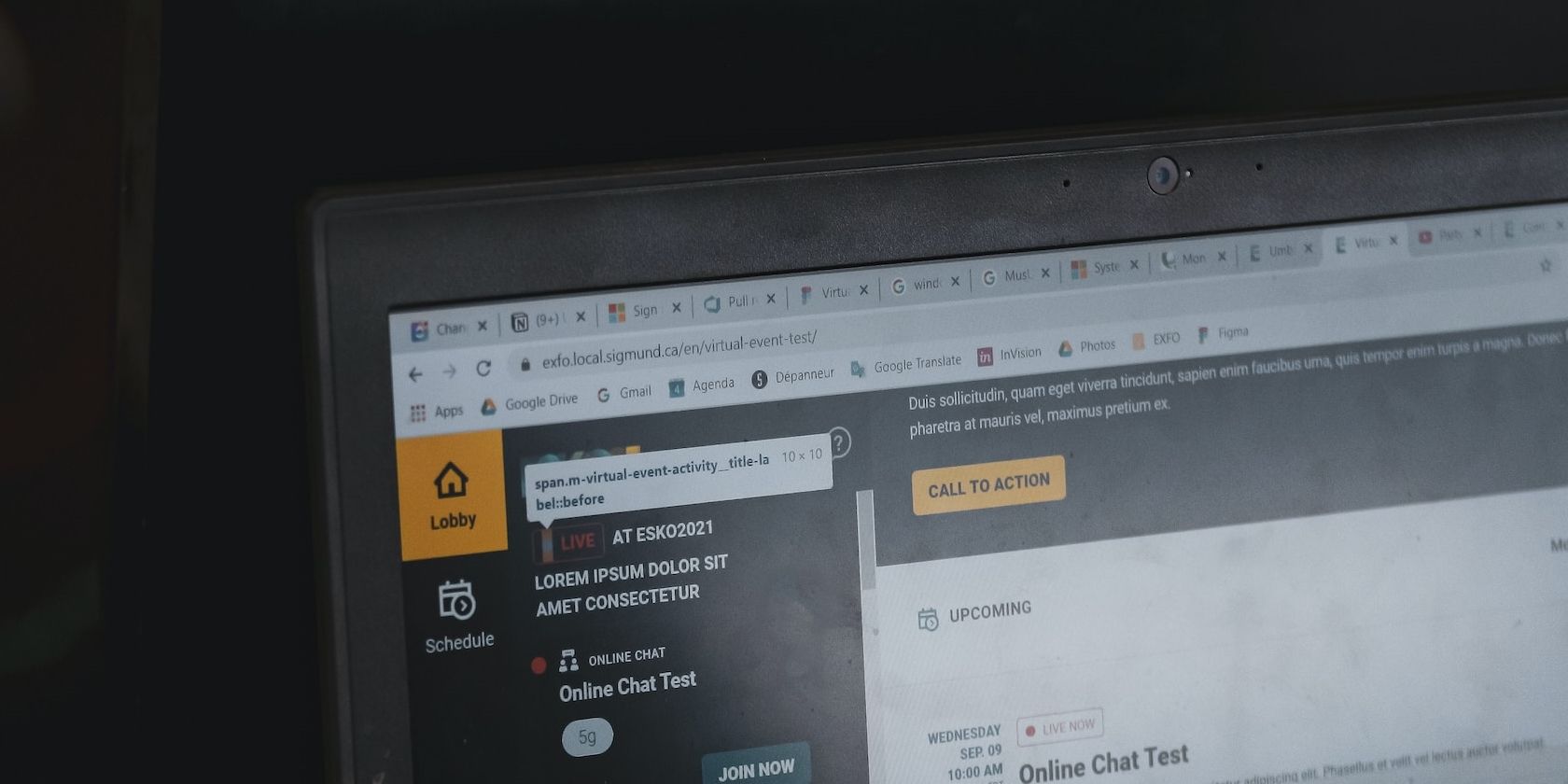آیا به طور مرتب از همان مجموعه برگه ها بازدید می کنید؟ چرا از مزایای گروه های برگه Google Chrome با دائمی کردن آنها برای دسترسی آسان به برگه های خود استفاده نکنید.
تعداد کمی از شرکت ها در ارائه ابزارهای بهره وری مانند گوگل تسلط دارند. Google Chrome مثال خوبی برای این موضوع است که طیف وسیعی از ویژگی ها و برنامه های افزودنی را ارائه می دهد که کار را بسیار آسان تر می کند.
گروههای برگهها، برگههای شما را مرتب نگه میدارند و اگر دائمی بودند، افزودنی عالی به خط تولید اصلی Chrome خواهند بود. اما، آیا میتوانید گروههای برگه Google Chrome را دائمی کنید؟ بله، تو میتونی! در اینجا، نحوه روشن کردن آنها را به شما نشان خواهیم داد.
نحوه فعال کردن گروههای برگه دائمی با پرچمهای کروم
گوگل قبلاً با ایده اضافه کردن گروههای برگه دائمی به کروم بازی کرده است، اما این تنظیم هنوز به منوی اصلی اضافه نشده است. در عوض، باید از یک ویژگی آزمایشی برای فعال کردن گروههای برگه دائمی Chrome استفاده کنید.
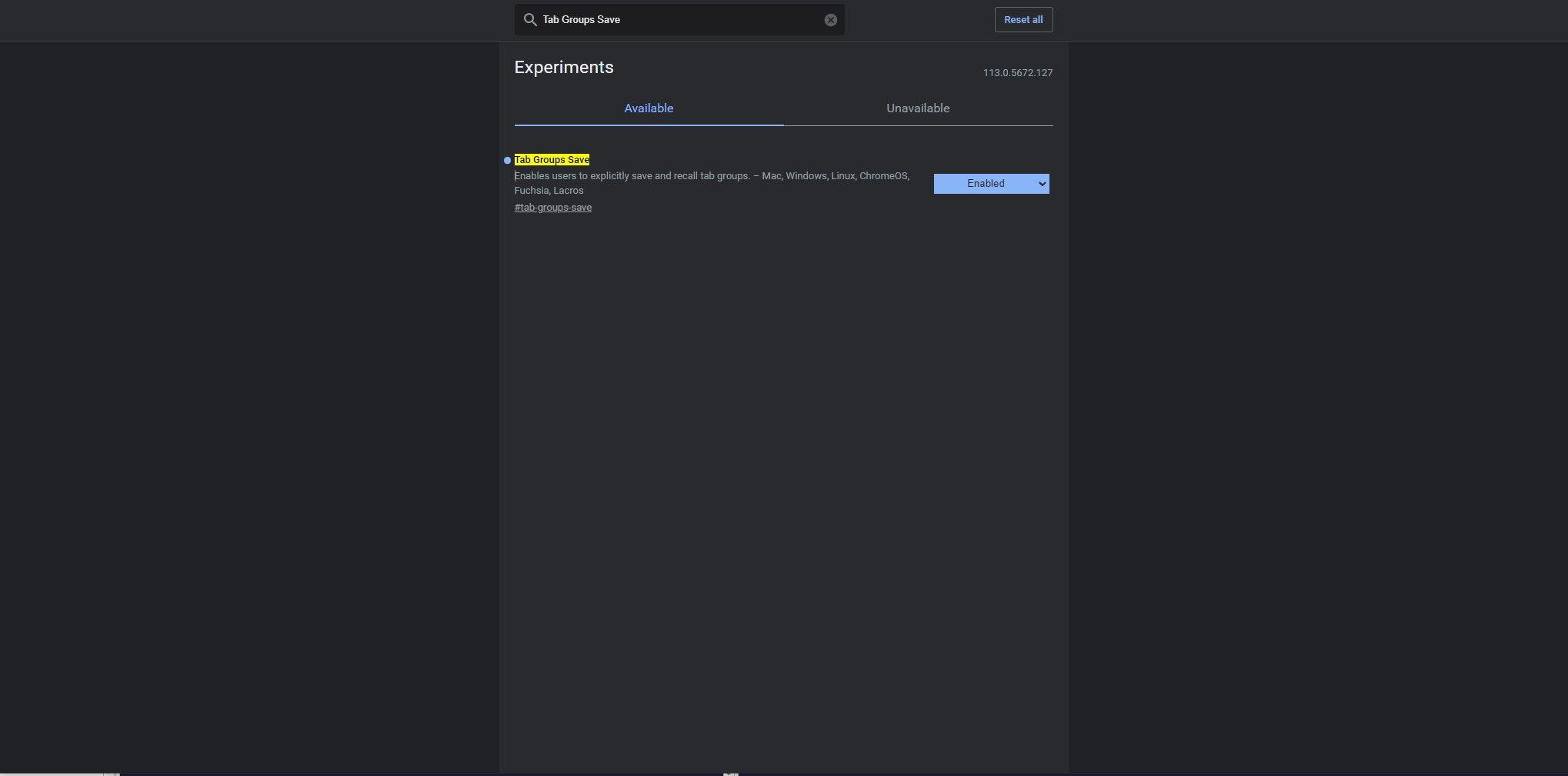
کروم را باز کنید و به chrome://flags/ بروید. برای یافتن پرچم صحیح، Tab Groups Save را جستجو کنید و از منوی کشویی کنار آن، Enable را انتخاب کنید. باید Chrome را مجددا راه اندازی کنید، اما پس از کلیک راست روی یک Tab Group، گزینه Save را مشاهده خواهید کرد.
پرچمهای آزمایشی Chrome چیست؟
Google به طور مداوم برای بهبود نرم افزارهایی مانند Chrome کار می کند، اما برخی از ویژگی ها بیشتر از بقیه طول می کشد. این همان چیزی است که پرچم های آزمایشی برای آن هستند. آنها به افراد امکان میدهند ویژگیهایی را فعال کنند که Google هنوز روی آنها کار میکند تا آنها را آزمایش کند.
در بیشتر موارد، استفاده از پرچمهای آزمایشی بیخطر است، اما اگر مراقب نباشید، میتوانند باعث خطا و خرابی شوند. اگر پرچمی را فعال کنید و متوجه مشکلی در کروم شوید، خاموش کردن پرچم اولین مرحله عیبیابی است.
پرچمهای Chrome برای هر دو نسخه دسکتاپ و موبایل Chrome در دسترس هستند و میتوانید بهترین پرچمهای Chrome را برای امتحان پیدا کنید.
نحوه ایجاد یک گروه برگه دائمی گوگل کروم
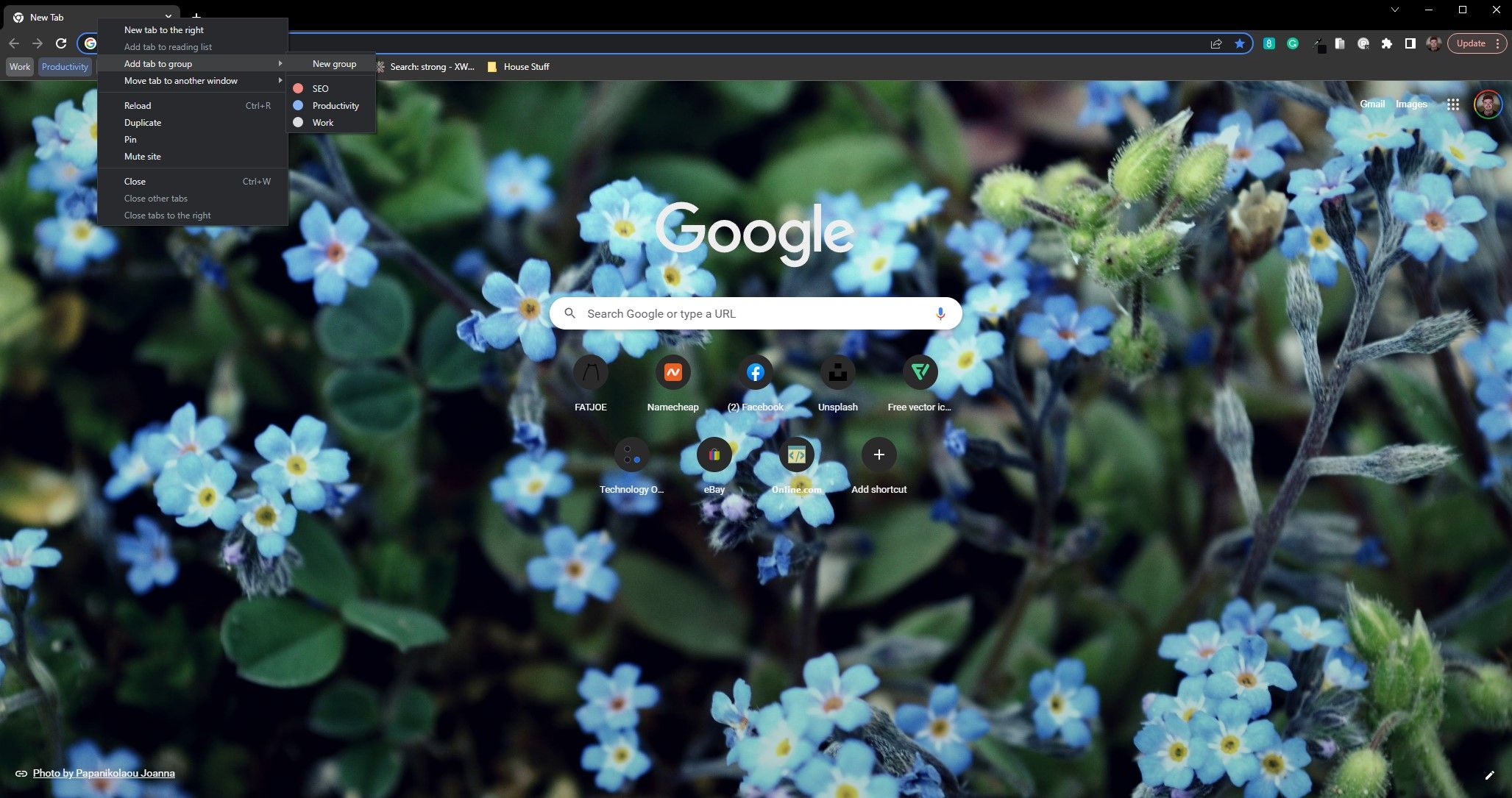
ایجاد یک گروه برگه جدید Google Chrome آسان است. فقط روی یک برگه باز کلیک راست کنید، نشانگر را روی Add tab to group نگه دارید و روی New group کلیک کنید. یک نام بسازید و رنگی را به گروه اختصاص دهید و سپس روی گزینه Save group کلیک کنید تا گروه دائمی شود. پس از اتمام کار، Enter را بزنید و گروه برگه شما آماده خواهد شد.
نحوه افزودن برگه های جدید به گروه برگه های دائمی
برای افزودن یک برگه جدید به گروه برگه خود، روی آن کلیک راست کرده، نشانگر را روی زبانه افزودن به گروه نگه دارید و گروهی را که میخواهید آن را به آن اضافه کنید انتخاب کنید. همچنین میتوانید برگههای موجود را به یک گروه برگه Chrome بکشید، یا روی یک برگه موجود در گروه کلیک راست کنید و برای افزودن یک برگه جدید، برگه جدید را در سمت راست انتخاب کنید.
نحوه ویرایش و حذف گروه های تب در کروم
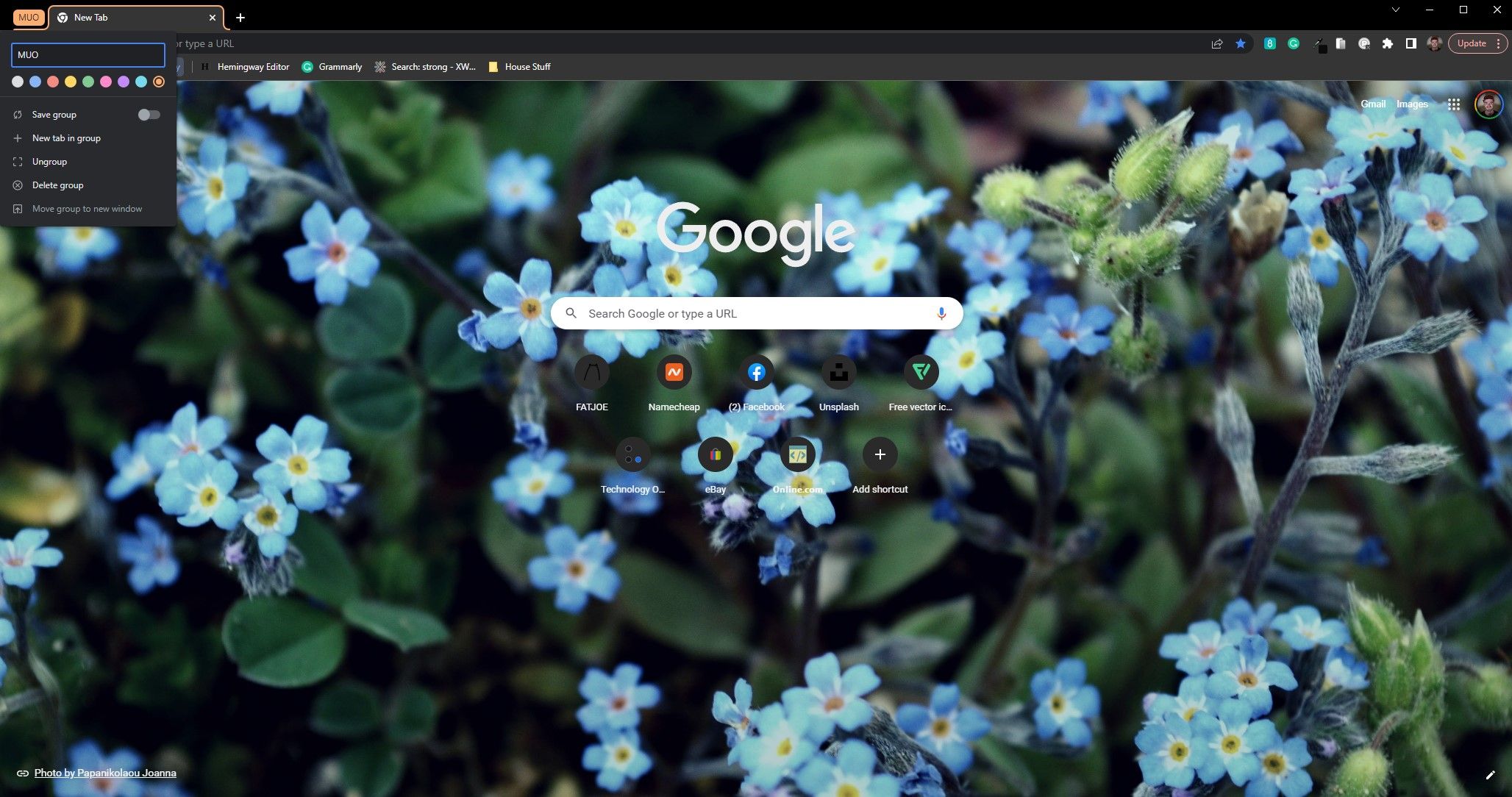
گروه های برگه ساده هستند و تنظیمات زیادی ندارند. برای مشاهده منوی تنظیمات، روی نام گروه برگه کلیک راست کنید. در اینجا می توانید نام جدیدی برای گروه برگه خود انتخاب کنید، ذخیره آن را انتخاب کنید، همه برگه ها را از حالت گروه بندی خارج کنید، گروه برگه را حذف کنید یا گروه برگه را به پنجره جدیدی منتقل کنید.
نحوه بازگرداندن گروه های برگه پس از بستن کروم
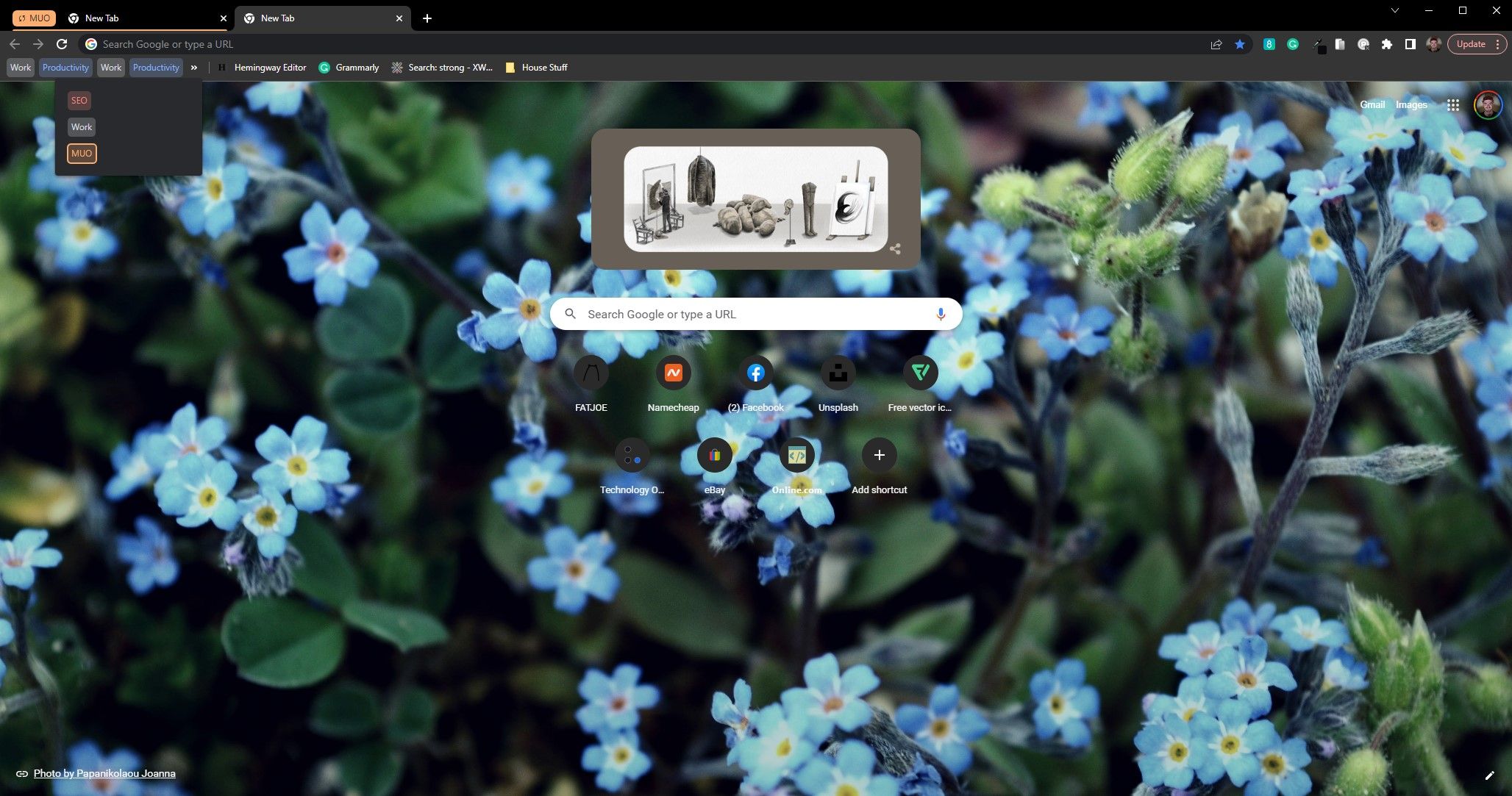
اگر Chrome را برای به خاطر سپردن برگههایتان در بین جلسات تنظیم نکردهاید، گروههای برگههای شما با بستن و باز کردن Chrome ناپدید میشوند، حتی اگر ذخیره شوند. خوشبختانه، با این حال، میتوانید برگههای دائمی کروم و همه برگههایی را که قبلاً در آنها وجود داشت، دوباره باز کنید.
گروه های برگه شما به عنوان گزینه در نوار نشانک های Google Chrome ظاهر می شوند. میانبر پیشفرض برای نمایش نوار Ctrl + Shift + B است و میتوانید یک گروه برگه را مانند یک نشانک معمولی انتخاب کنید.
مشکلات رایج در گروههای تب دائمی کروم
به عنوان یک ویژگی آزمایشی، گروههای برگه دائمی ممکن است در آینده به عنوان ویژگیهای مناسب وارد Chrome شوند یا نشوند. آنچه در حال حاضر می دانیم این است که این ویژگی آزمایشی دارای نقص هایی است که بر برخی از کاربران بیشتر از دیگران تأثیر می گذارد.
- خرابی کروم: کروم به ندرت خود به خود خراب می شود، اما ویژگی های آزمایشی مانند ذخیره گروه برگه می تواند باعث بسته شدن غیرمنتظره کروم شود. این می تواند زمانی اتفاق بیفتد که یک گروه برگه جدید ایجاد کنید، آن را ذخیره کنید و سپس آن را به موقعیت جدیدی در امتداد نوار برگه منتقل کنید. اما، این تنها یک نمونه از تصادفی است که ما پیدا کرده ایم.
- فراموش کردن برگهها: گروههای برگه دائمی Chrome جایگزین نشانکهای معمولی نیستند. گاهی اوقات، آنها میتوانند برگههایی را که در آخرین باری که از Chrome استفاده کردهاند، فراموش کنند، و این امر ردیابی وبسایتهایی را که استفاده میکنند دشوار میکند.
- رفتار ناپایدار: ویژگیهای آزمایشی میتوانند رفتار ناپایدار غیرمنتظرهای از خود نشان دهند که ممکن است به نظر مرتبط با آنها نباشد. مراقب ویژگی هایی که روشن می کنید باشید و قبل از استقرار دائمی آنها را به درستی آزمایش کنید.
هنگام استفاده از گروههای برگه دائمی، ممکن است مشکلات دیگری پیدا کنید. میتوانید Chrome را با خاموش و روشن کردن پرچمهای آزمایشی خود عیبیابی کنید تا ببینید آیا مشکل از ویژگیهای جدید شماست. همچنین میتوانید گزارشهای خطای داخلی Chrome را جستجو کنید تا اطلاعات مربوط به خرابیها را بیابید.
نحوه استفاده موثر از Google Chrome Tab Groups
استفاده حداکثری از گروههای برگه Google Chrome به شما کمک میکند تا بهرهورتر از همیشه باشید. این ویژگی در مقایسه با بسیاری از برنامههای افزودنی موجود برای کروم نسبتاً ساده است، اما ارزش آن را دارد که نکاتی را در ذهن داشته باشید تا به شما کمک کند تا میزان استفاده از تب خود را افزایش دهید.
- برگههای جمعشونده: گروههای برگه قابل جمعشوندگی هستند و به شما این امکان را میدهند که برگههای خود را با کلیک ماوس مخفی کنید. این برای هر کسی که دوست دارد برگه ها را ذخیره کند اما از درهم ریختگی متنفر است ایده آل است.
- گروه های چند مانیتور: تنظیمات مانیتور دوتایی و سه گانه به طور فزاینده ای محبوب می شوند. راه اندازی گروه های مختلف برای هر مانیتور در کنار ویژگی انتقال گروه به پنجره جدید، شروع سریع کار را آسان می کند.
- گردش کار مرور: گروه های برگه دائمی یک ویژگی بسیار مورد نیاز را به گردش کار مرور بسیاری از افراد اضافه می کنند. به جای از دست دادن برگه های خود یا ذخیره آنها به عنوان نشانک، می توانید از گروه های برگه به عنوان فضایی برای برگه هایی استفاده کنید که می خواهید در آینده نزدیک ذخیره و استفاده کنید.
وقتی صحبت از استفاده از گروههای برگه شما به میان میآید، آزمایش بسیار مهم است. ویژگی های موجود را کاوش کنید و راه های جدیدی را برای چیدمان برگه های خود امتحان کنید. این به شما کمک می کند تا روشی را پیدا کنید که برای سبک مرور شما به خوبی کار کند.
گروه های برگه برای بسیاری از دستگاه های دیگر نیز در دسترس هستند. به عنوان مثال، اندروید دارای یک ویژگی تب گروهی در نسخه کروم خود است، اما این ویژگی متفاوت از ویژگی موجود در نسخه دسکتاپ است.
قدرت گروههای برگههای دائمی
اکنون که میتوانید گروههای برگه خود را ذخیره کنید و آنها را دائمی کنید، آماده هستید تا چالشهای بهرهوری پیش روی خود را انجام دهید. گروههای برگه وقتی به درستی استفاده میشوند بسیار قدرتمند هستند، بنابراین برای یافتن بهترین راهاندازی برای شما ارزش آزمایش را دارد. همچنین باید نصب برنامههای افزودنی را نیز در نظر بگیرید تا به شما در تکمیل تنظیمات کروم کمک کند.